Win10手动注册注册表提示regsvr32加载控件失败解决方案
regsvr32加载控件失败怎么办?当我们在使用计算机时,有时候会发现有些注册表没有注册,需要手动进行注册,但是在cmd命令中,输入命令regsvr32 xx.dll,运行提示模块数据加载失败,这怎么办呢?下面小编就和大家分享下Win10手动注册注册表提示regsvr32加载控件失败解决方案。
regsvr32加载控件失败解决方法:
1、在某一软件运行,提示报错信息,看了看错误,大概是因为HTDui.dll模块没有注册的原因造成的。
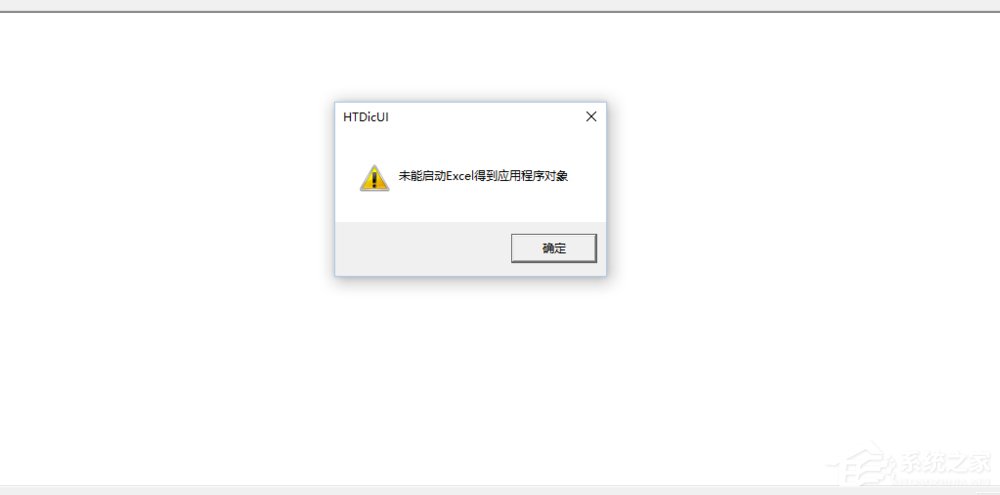
2、经过查找,在软件根目录找到该.dll文件,确定注册文件路径和注册名称。
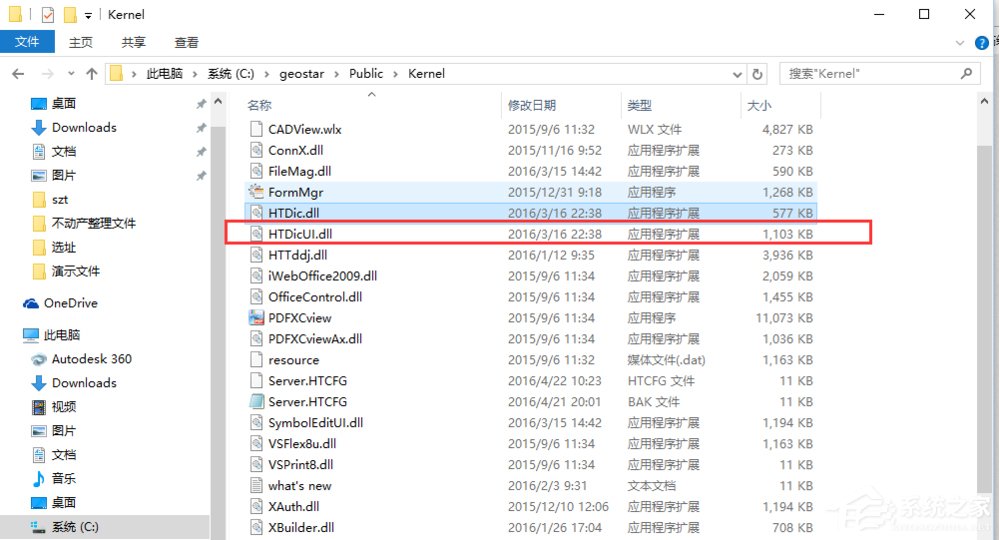
3、在搜索框中输入cmd,右击以管理员身份运行。
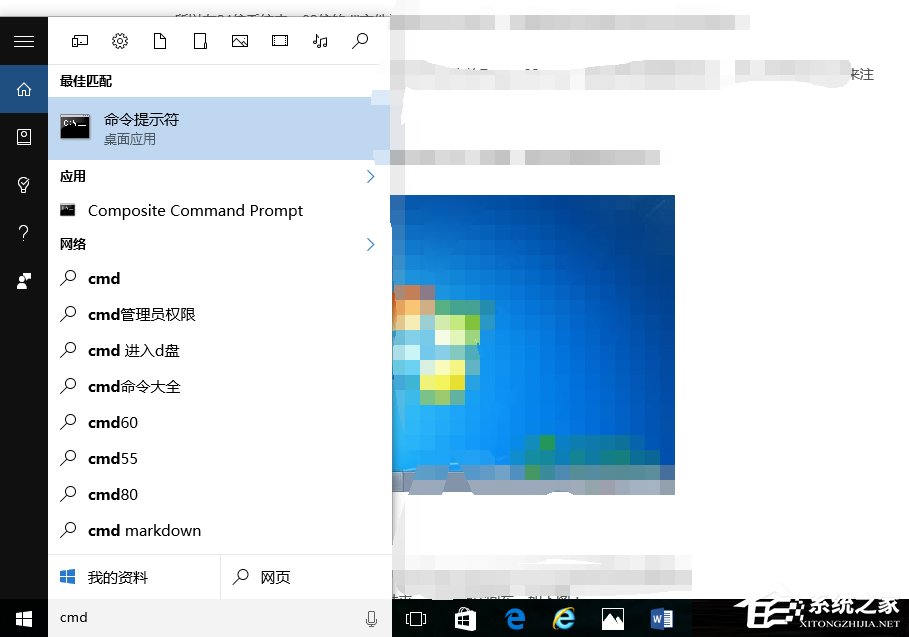
4、命令窗口输入:regsvr32 C:geostarpublickerelHTDicUI.dll,回车运行报错,运行模块与运行的Windows版本不兼容。
提示错误是因为在64位系统中,运行Regsvr32注册DLL运行是的System32文件夹中的Regsvr32.exe,而这个文件是64位版本的,命令需要的是32位版本的Regsvr32,所以会提示出错。
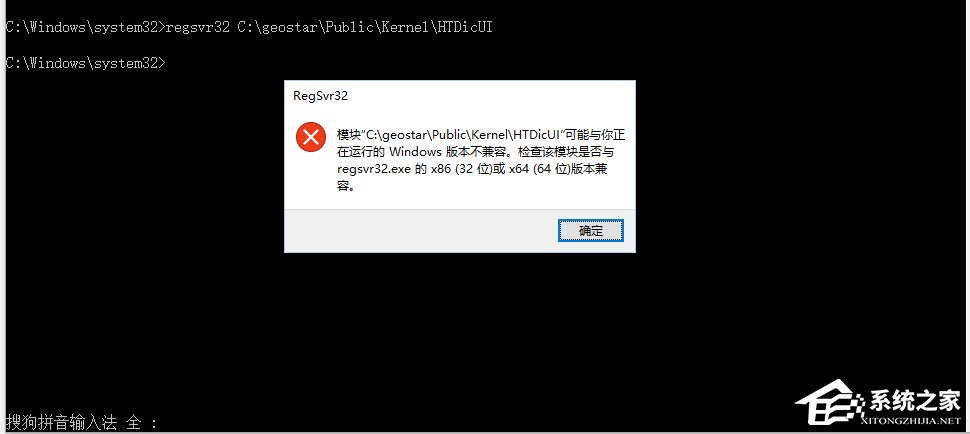
5、在32位系统中,有system和system32两个文件夹,分别存放16位和32位的dll文件。按照32位的系统命名规则,64位应该有一个叫做:system64的文件夹来用来存放64位DLL文件,但实际上却没有system64这个文件夹,而是一个叫做为SysWOW64的文件夹,而且syswow64也不是存放64位文件的,而是用来存放32位的DLL文件。若要解决此问题,就要运行Syswow64文件夹内的Regsvr32.exe。
命令提示符里输入:cd windowssyswow64 这个命令是将目录设置到syswow64这个文件夹,之后运行的命令就会在这个文件夹内找文件夹, 输入后按回车,如下图:
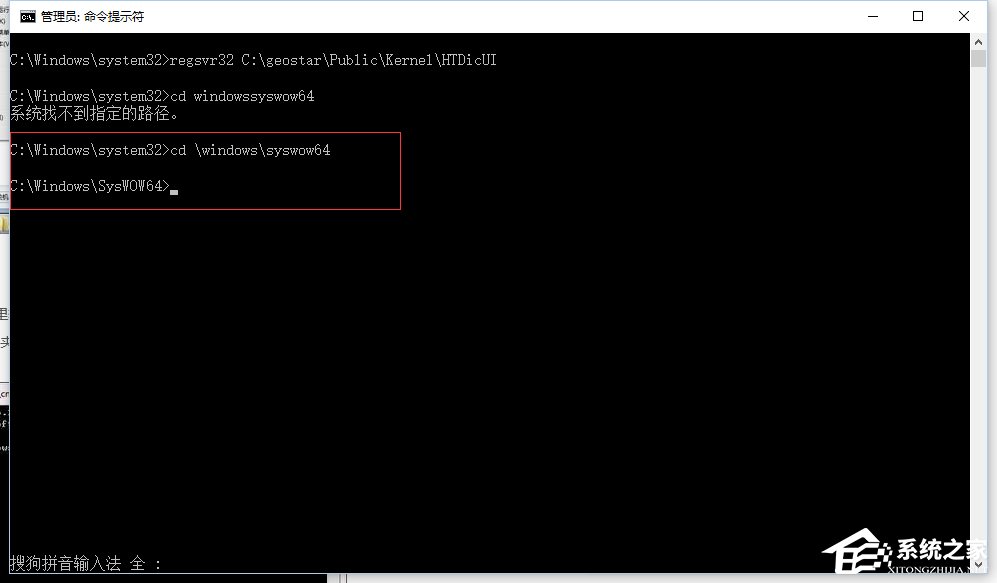
6、然后执行步骤四中的命令。
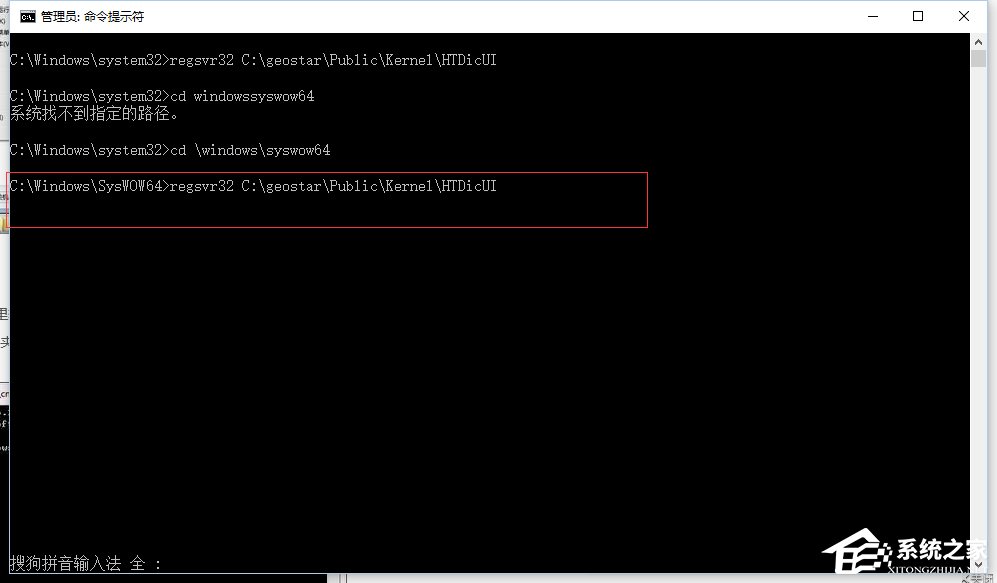
7、输入命令回车后,提示模块成功运行加载。看来问题已经成功解决了。
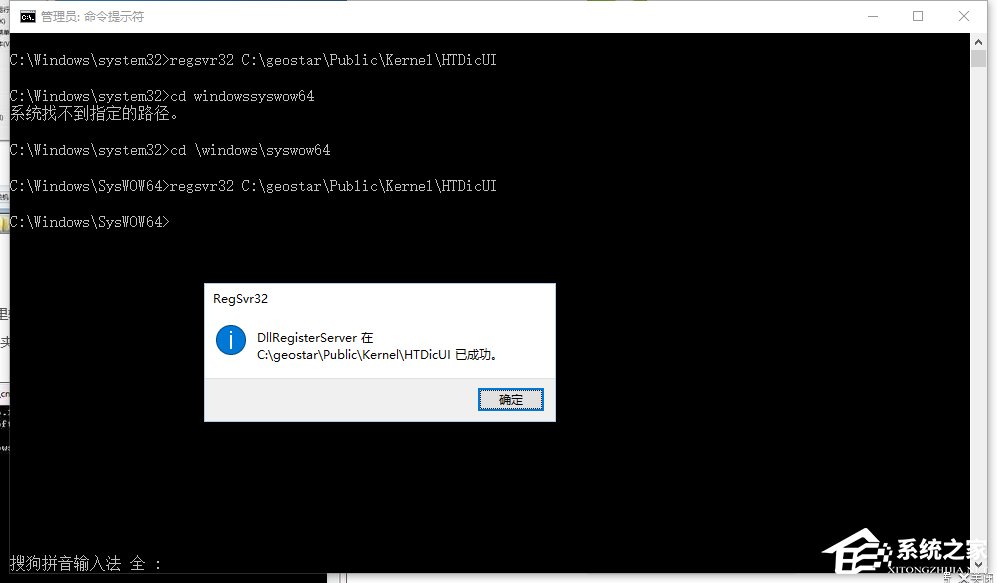
8、输入exit退出命令窗口。
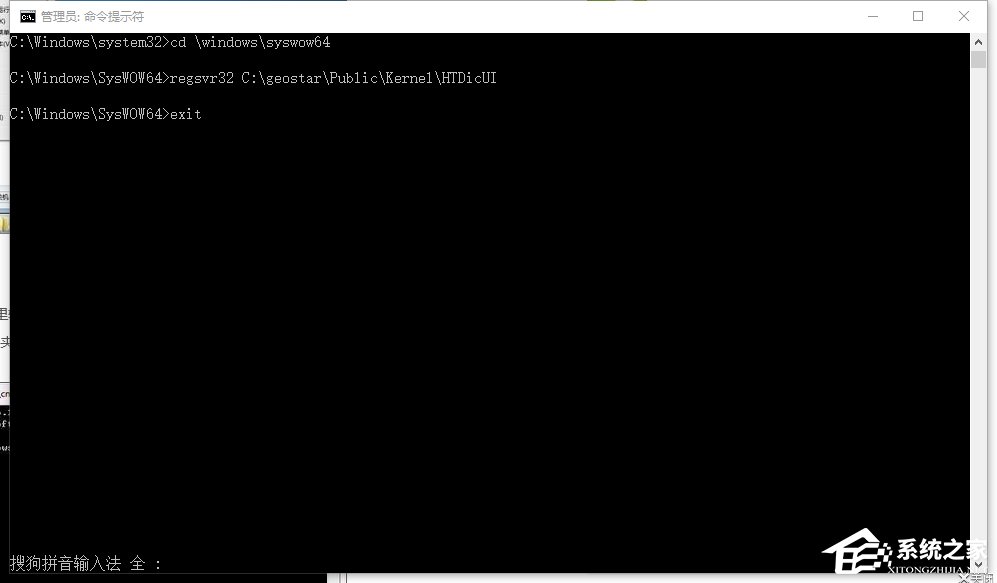
以上就是小编和大家分享的Win10手动注册注册表提示regsvr32加载控件失败解决方案,按上述步骤操作即可解决问题。
相关文章:
1. Win7系统如何自定义修改鼠标指针样式?2. Win10系统不能调整任务栏大小怎么办?Win10系统不能调整任务栏大小的解决方法3. Win10系统hyper-v与vmware不兼容怎么办?4. Win11分辨率调到了推荐但还是有黑边的解决方法5. 基于 Ubuntu 的 elementary OS 7 版本发布 附官方下载6. 每次重启Win7系统后打印机都显示脱机该怎么办?7. Win7纯净版没有USB驱动怎么办?Win7系统没有USB驱动解决教程8. 苹果 macOS 13.2 开发者预览版 Beta 2 发布9. Win7旗舰版qq语音对方听不到我的声音怎么办?10. Win7窗口最大化后看不到任务栏怎么办?Win7窗口最大化后看不到任务栏的解决方法

 网公网安备
网公网安备